4KでNetflixを見る方法:簡単なガイド
- By Ellie
- May 22,2025
NetflixやMaxのような最新のストリーミングプラットフォームは、コンテンツの消費方法に革命をもたらし、ReationBoxDに時計を記録する現実のテレビ愛好家と映画愛好家の両方に対応しています。混雑した劇場をナビゲートし、「チキンジョッキー」事件をかわす時代はなくなりました。自分のソファの快適さから、自宅で映画のような体験を楽しむことができます。視聴体験を4K品質に向上させたい場合は、4KのストリーミングNetflixの包括的なガイドが、知っておくべきすべてを説明します。
Netflixを4Kでストリーミングする方法
4Kストリーミングの旅に着手する前に、すべての計画が4Kストリーミングをサポートしているわけではないため、Netflixサブスクリプションレベルを確認することが重要です。ストリーミング(広告付き)と標準計画は、最大1080pの解像度に制限されています。利用可能な最高の層であるプレミアムプランのみが4Kストリーミングを提供しています。
現在のNetflix USプランとその価格は次のとおりです。
- 広告付きの標準:月額7.99ドル(4kなし)
- 標準:月額17.99ドル(4kなし)
- プレミアム:月額24.99ドル(4Kストリーミング)
4Kに適した機器はありますか?
ハードウェアが4Kストリーミングを処理できるようにすることは、次の重要なステップです。モニターまたはスマートテレビは、3840 x 2160の4K解像度をサポートする必要があります。ファイヤースティックやApple TVなどの外部ストリーミングデバイスを使用している場合は、4K互換性も必要です。さらに、外部デバイスをテレビに接続している場合、ケーブルは信号をサポートする必要があります。 Netflixは、4Kでストリーミングするためにプレミアム高速HDMIまたは超高速HDMIケーブルを使用することを推奨しています。

Amazon Fire TV Stick 4K Max
1 Amazonでそれを見てください

Belkin HDMI 2.1超高速
1 Amazonでそれを見てください

LG 65 "クラスOLED EVO C4
0 Amazonでそれを見てください

ASUS ROG SWIFT PG32UCDP
0ベストバイでそれを見てください
再生設定を確認してください
計画と機器を確認したら、次のステップは再生設定を調整することです。 PCのNetflixアカウントにログインし、プロフィールアイコンをクリックし、[プロファイルの管理]を選択します。 4Kストリーミングに使用する特定のアカウントに移動し、「再生設定」まで下にスクロールし、「High」に設定します。この調整により、この解像度をサポートするコンテンツを見るたびに4Kでストリーミングできます。
「ハイ」設定を選択する際には、いくつかの重要な考慮事項があります。インターネット接続が十分に堅牢でない場合は、バッファリングや凍結が増加する可能性があります。さらに、モバイルデータを介してストリーミングしている場合は、 4Kストリーミングが大幅に多くのデータを消費することに注意してください。これにより、データの使用制限が速くなる可能性があります。
4KでNetflixの映画やショーを見る他の方法はありますか?
デジタルストリーミングは標準ですが、物理メディア、特にBlu-rayの復活は、4KでNetflixコンテンツを楽しむための別の手段を提供します。ファンは、デアデビル、アーケイン、ザクラウン、ストレンジャーシングス、水曜日などの人気ショーのBlu-rayエディションを購入できますが、これらは見つけるのが難しい場合があります。ショーがストリーミングプラットフォームから予期せずに消える可能性がある時代には、物理的なコピーを所有することで、お気に入りのシリーズを無期限に楽しむことができます。
![アーケイン:リーグオブレジェンド - シーズン1-限定版スチールブック4KウルトラHD +ブルーレイ[4K UHD]](https://images.fge.cc/uploads/94/680865e754098.webp)
アーケイン:リーグオブレジェンド - シーズン1-限定版スチールブック4KウルトラHD +ブルーレイ[4K UHD]
13 Amazonでご覧ください
最新ニュース
もっと >-

- 『レッドデッドリダンプション2』と『GTA5』、堅調な販売を継続
- Dec 21,2025
-

- 『Decor Restaurant』 Androidパズルで成功収め iOS版リリース
- Dec 20,2025
-
- パルワイ、『モンスターハンター ワイルズ』発売日に休暇を特別付与
- Dec 20,2025
-
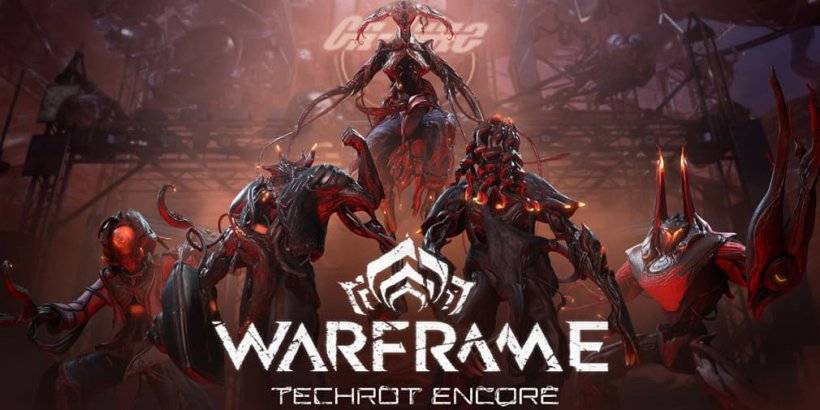
- Warframe: 1999 追加コンテンツ「Techrot Encore」で拡張
- Dec 20,2025
-
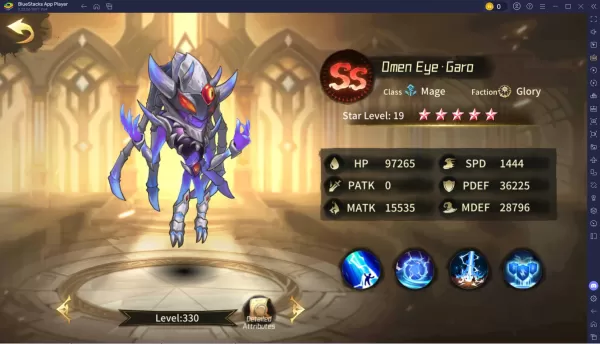
- 混沌ティアリストの人気ヒーローランキングベスト
- Dec 19,2025



